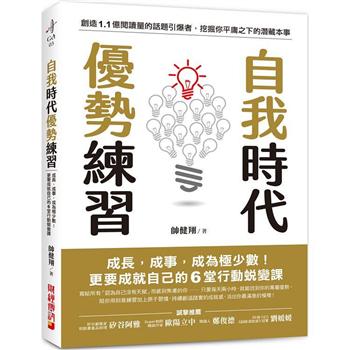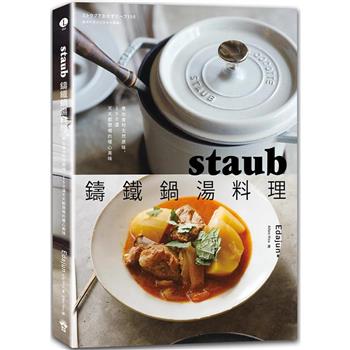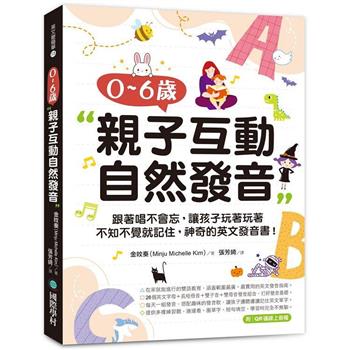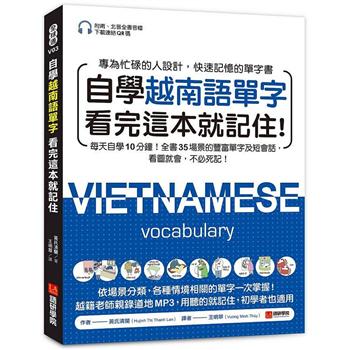教你怎麼從零開始,蛻變成為 Notion 活用大師
掌握 Notion 的方法不是直接套用模板,而是加入自己的想法
讓資訊吸收、整理、輸出的過程,以最適合你的方式去運行
掌握 Notion 的方法不是直接套用模板,而是加入自己的想法
讓資訊吸收、整理、輸出的過程,以最適合你的方式去運行
書寫的載體因為科技發展而不斷在變化,但是做筆記的重要性亙古不變,因為「記錄」就是知識吸收與整理的第一步。想要有高品質又多量的產出,好的筆記方法佔了決定性要素。
本書會教你如何讓強大的筆記軟體──Notion 幫助你不被龐雜的資訊浪潮所吞沒,維持對資訊的高效處理與產出,讓 Notion 成為你最好的職涯加速器!
Notion 看似繁雜又是英文介面,但其實學習 Notion 並不難,本書以「生活、職場」兩面向,各自再分成「基礎、中級、進階」應用去做教學,讀者可以依自身需求或程度去選擇操作。範例應用結合國際知名的高效管理術,如寫報告與發想靈感適合的卡片盒筆記法,或是商業界奉行的 GTD 法則,讓你從實作裡掌握 Notion 做筆記的精髓。
本書特色
★生活與職場,兩種模式都適用
★可攤平閱覽,方便你邊看書邊操作
★每個步驟都有詳細說明,一定可以做出來
★共 9 款樣式、18 個模板,每個你都用得到
\ 在這本書,我們將帶你一起記錄生活的軌跡、掌握工作的全貌! /
本書作者 Freya 在新創共享公司擔任城市營運經理,長期使用 Notion 管理日常生活與工作職場的大小事,多年來成功運用 Notion 讓資訊處理變得更加高效有組織。在 Notion 推出之前,作者就已經使用過多款筆記軟體,發現大多數筆記軟體的功能皆停留在單純的文字紀錄與標籤分類,無法有更進一步的轉化與應用。但 Notion 特有的多元與靈活性,讓我們能夠自行發揮創造力,把原本複雜的資訊轉為系統化的視覺呈現,也可以結合各項功能看板於一體(清單表、進度板、甘特圖等),而這些功能,就是 Notion 最有價值的地方。
現在作者將帶著滿滿的乾貨,將多年來使用 Notion 的操作經驗轉化為豐富的圖文,也準備了數款絕對用得到的模板,將 Notion 最核心實用的技能帶給每位讀者!
★我們實際帶你執行:
-Notion 基本頁面操作
-熟悉資料庫設定,做出學習用手帳
-建立排版邏輯,將執行成果量化並追蹤
-透過資料庫頁籤與過濾器,實踐卡片盒筆記法
-善用圖文排版與嵌入檔案,產出高質感個人履歷
-妥善規畫區塊,設計出可協作的專案管理版
-集結各章精華,讓 GTD 行動看板成為最佳執行幫手
★操作出來的成果會有:
-個人閱讀書單
-年度計畫表
-卡片盒筆記紀錄表
-數位履歷與作品集
-工作管理看板
-GTD 時間管理看板
-Notion AI 旅遊行程規畫表
-Notion AI 語言學習單字本
-Notion AI 會議記錄自動統整表
以上應用皆附贈:
◆已填充細項的範例模板
◆設好格式、未填充細項的空白模板
共 9 種應用、18 個模板,讓你可以拿現有的範例去做微調,或是拿空白模板直接開始運用!
本書提供讀者學習 Notion 的所有核心技能,帶你一起操作、一面學習,培養資訊汲思、整理與分享的能力,目標讓每個人都可以熟悉 Notion、活用 Notion!
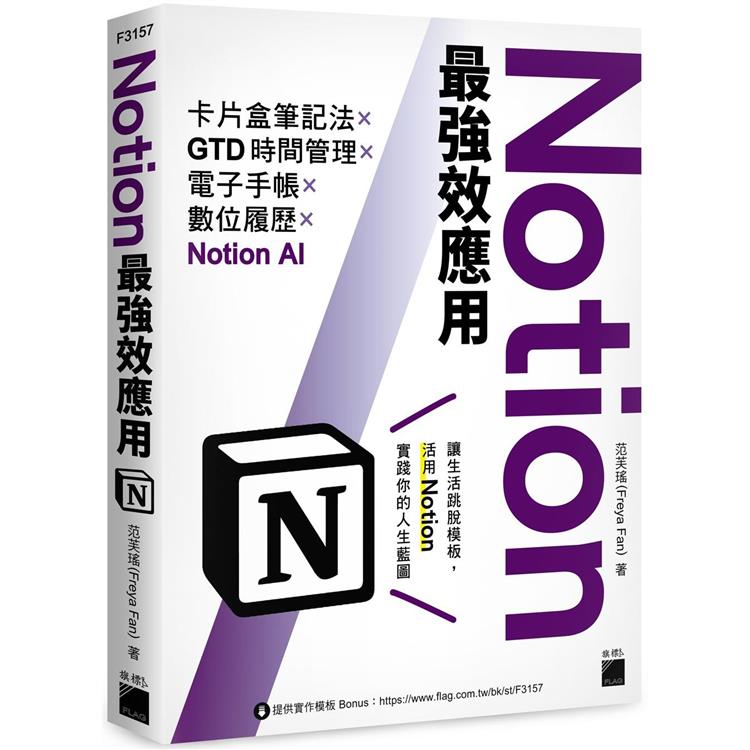
 共
共